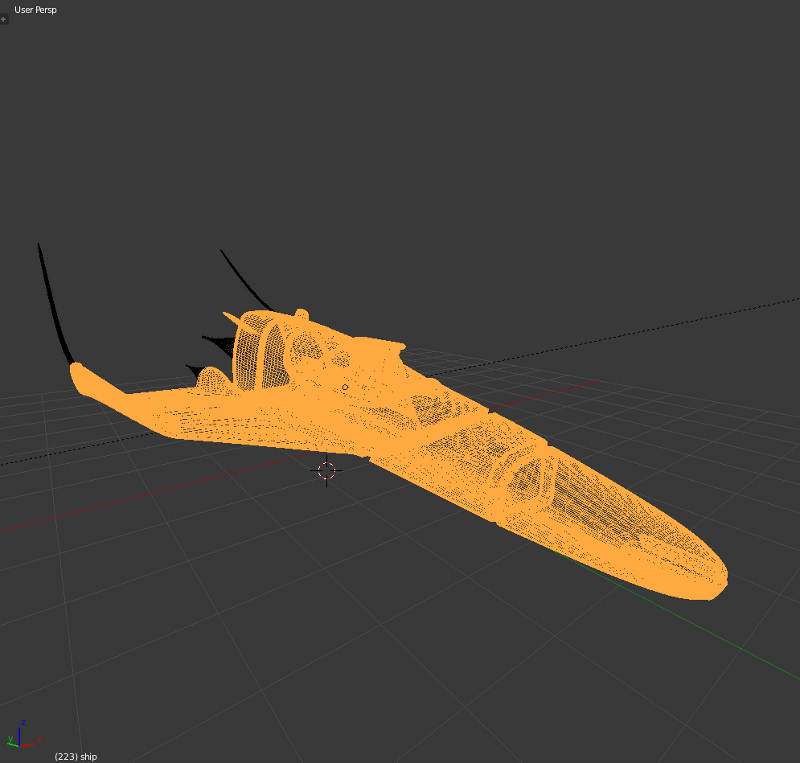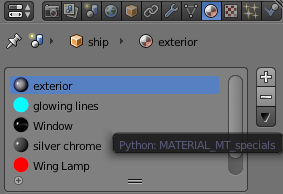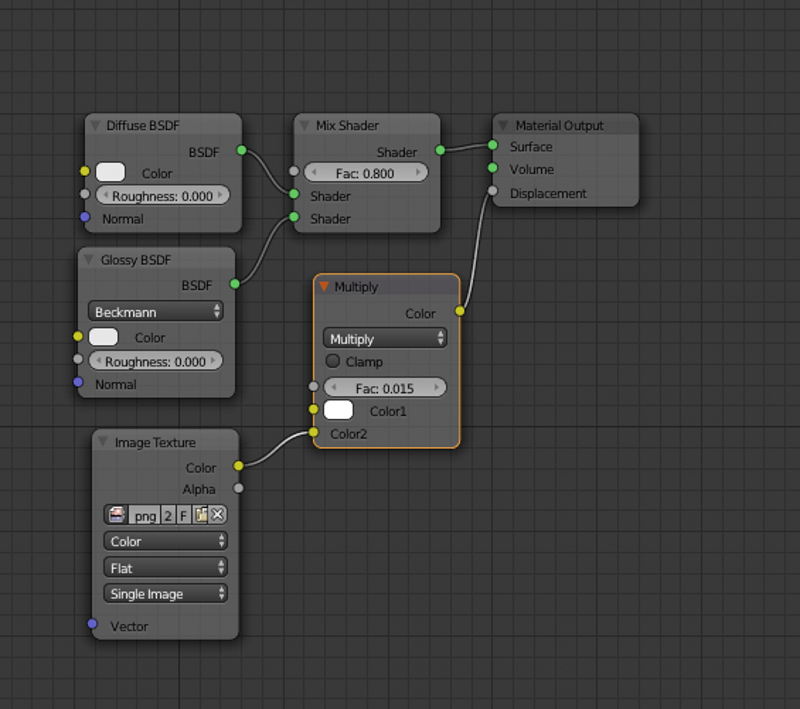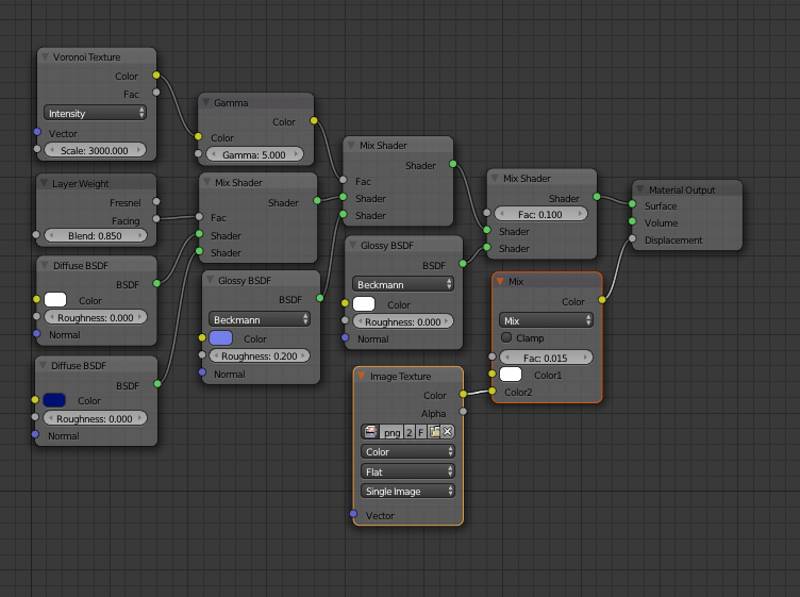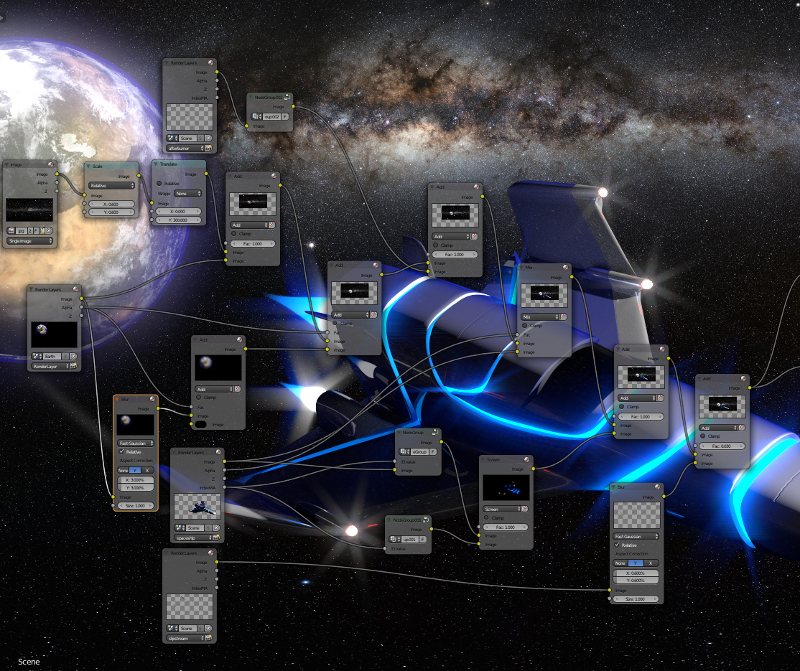Um den Kopf wieder etwas in Gang zu bekommen, habe ich eine etwas längliche Übung gemacht und mir ein anspruchsvolles Tutorial von Blender Guru vorgeknöpft. Ich bin mit dem Ergebnis recht zufrieden :o)
Wer mag, auch in groß.
Das ganze ist etwas länglich, sagt der gute Tutor auch immer wieder und wenn man sich darauf einlässt, dann sind definitiv viele Stellen mit Rückspulen und wiederholen verbunden. Zu allem Überfluss ist es tatsächlich so, dass man sich hier auf einem Level bewegt in dem schon minimale Veränderungen in der Softwareversion den Anfänger und Laien vor einige Herausforderungen stellen.
Abweichungen und Improvisation, also das Transfer- behaftete Lernen sind vorprogrammiert und vielleicht möchte sich der Blender- Neuling erst noch einmal mit einfacheren Tutorials beschäftigen. Andererseits reizen natürlich so schicke shiny Bilder viel mehr als ein leuchtender Ball. Hier also meine Erfahrungen mit dem Tutorial:
Alles in allem kommt bei der Szene schon einiges zusammen. Die Erde wird aus einem vorangegangenen Projekt importiert – sollte man also parat haben – Was zwar erst ganz zum Schluss eingefügt wird, aber eben auch zu ein paar erhellenden Momenten hinsichtlich der Komposition verschiedener Szenen in einem Rendering und der Benutzung zweier verschiedener Rendering- Engines in einem Bild, führt.
Die Erde wurde mit dem altbekannten Blender- Renderer gemacht, während das Schiff auch und vor allen Dingen wegen seiner Shader- Nodes- behafteten Material- Defintionen den Cycles Renderer verwendet.
Von Vorne: Zunächst muss man erst einmal die notwendigen Objekte modellieren. Ausgehend von einfachen Grundformen wie Würfel, Kugel oder Zylinder zupft man so lange an ecken, kannten und Flächen bis das Ding so aussieht wie man möchte. Dabei hilft eigentlich nur Übung und hier sind die Tips aus dem Video hilfreich.
Es gibt durchaus Hilfsmittel, sich die Arbeit zu vereinfachen, aber auch deren Einsatz will geübt sein. Dabei ergibt sich die Verwendung der Modifier schon irgendwie automatisch. Der Mirror Modifier hilft bei der Gestaltung eines Symmetrischen Objekts und der Subsurface Modifier liefert das schicke geglättete Objekt. Die Dinger haben tatsächlich ein Kontextabhängiges Verhalten, so dass man sich hier als Anfänger gerne mal ewig wundert.
Tip 1: Nur im Object Mode die Modifier hinzufügen – im Edit Mode gehen ohnehin nicht alle – und dann in obiger Konstellation Mirror unbedingt vor Subsurface aktivieren. Sonst kriegt man irgendwann – nach stundenlangem modellieren – skurrile Effekte die nicht mehr zu eliminieren sind und man macht alles neu.
Tip 2: Auf keinen Fall Modifier raus nehmen und später wieder hinzufügen. Ähnlich dem Ebenen Konzept aus Gimp / Photoshop kann man sie einblenden oder ausblenden mittels dem kleinen Augensymbol. Das ist beim modellieren hilfreich, das man ggfs auf der Innenseite des Models etwas kontrollieren möchte (Mirror aus) oder aber das Model ziemlich komplex wird und man Schwierigkeiten hat die Kannten oder Vertices im zu identifizieren, solange der Subsurface Wireframe eingeblendet ist.
Beim Modellieren selbst gibt es natürlich die gängigen Mechanismen Kannten, Ecken und Flächen zu selektieren und zu Gruppieren und hier mit den Elementarfunktionen verschieben, skalieren, rotieren zu manipulieren. Kopieren, extrudieren und das manuelle einfügen oder löschen von Flächen runden das Bild ab. Das ist alles ziemlich selbstverständlich und für jeden der mal was konstruiert oder modelliert hat oder sonst mit Computergrafik zu tun hatte ist das elementar. Aber wie wird aus einem Würfel ein Schiff? Da hilft nur Vorstellungsvermögen, Fleiß und vielleicht eine importierte Skizze, im wesentlichen aber:
Tipp 3: Oft speichern. Das ist eine Binsenweisheit, der ich hier hinzufügen möchte, dass nicht nur das speichern in einer Datei hilfreich ist, sondern wenn man einen belastbaren Stand hat, auch das wegschreiben in eine neue Version. Die o.g. Kontext- abhängigen Verhaltensweisen sorgen schon einmal dafür, dass man in einem Modell nicht mehr weiß mit welcher Änderung man alles ruiniert hat und damit entfällt der Weg zurück. Hat man mehrere Revisionen zur Hand, kann man auf den letzten bekannten guten Stand aufsetzen.
Tipp 4: Häufiges Wechseln der Perspektive und des Darstellungsmodus. Der Ziffernblock erlaubt es in Blender sehr zügig zu definierten Ansichten (Front, Seite und Aufsicht) sowie auf die Kamera- Perspektive zu wechseln. Natürlich kann man sich auch frei bewegen, aber die orthogonale Projektion in den Ebenen des Koordinatensystems hilft ungemein einzelne Objekte oder Geometrien in den richtigen Bezug zueinander zu setzen. Der Wechsel zwischen solider Darstellung und Drahtgitter- Modell lenkt das Augenmerk auch zügig von einem Detail zum nächsten. Das häufige Wechseln stellt sicher, dass man nicht in dem Bemühen einen Aspekt super toll hin zu kriegen, etwas anderes völlig ruiniert.
Tipp 5: Beim freien Bewegen hilft ein entsprechendes 3D Eingabegerät ungemein und setzt man im Objekt Mode dann auch Lock Camera to View hat man einen guten Eindruck davon, was tatsächlich später im Bild erscheint. Hierzu am besten auch gleich vom Beginn an beim Schiffs- Objekt das Smooth Shading im Object Mode aktivieren- das liefert in der soliden Darstellung einen realistischen Eindruck dessen, was mit dem Subsurface Modifier erreicht wird.
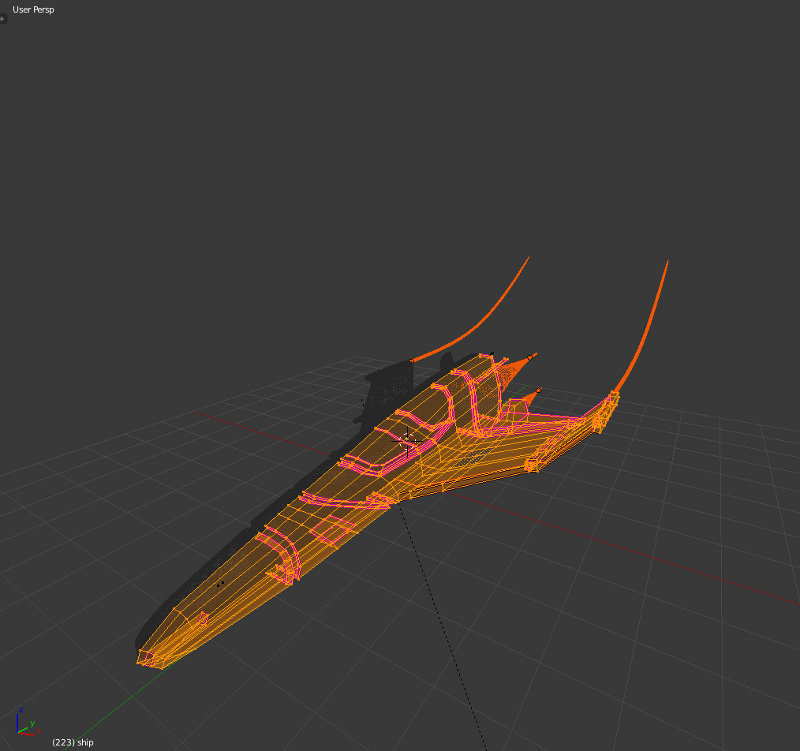 An der Stelle sei auch noch einmal darauf abgehoben, dass gerade die Hüllkurve- Berechnungen – und nichts anderes macht der Subsurface Modifier – natürlich an diversen Begrenzungsflächen Rundungen liefert, die man eigentlich nicht möchte. Im Tutorial wird immer wieder der “Mean Grease” von 0 auf meistens 1 gesetzt um die Kurve bis an die begrenzenden Kanten heran zu ziehen. Diese werden im Wireframe- Modell auch herausgehoben dargestellt.
An der Stelle sei auch noch einmal darauf abgehoben, dass gerade die Hüllkurve- Berechnungen – und nichts anderes macht der Subsurface Modifier – natürlich an diversen Begrenzungsflächen Rundungen liefert, die man eigentlich nicht möchte. Im Tutorial wird immer wieder der “Mean Grease” von 0 auf meistens 1 gesetzt um die Kurve bis an die begrenzenden Kanten heran zu ziehen. Diese werden im Wireframe- Modell auch herausgehoben dargestellt.
Hat man das Modell so weit fertig geht es an das Zusammenfügen der Materialien. Gerade beim Schiffskörper kommt hier einiges zusammen, der eigentliche Rumpf, das Cockpit, die abgesetzten Flügelkanten, “Positions”- Lichter und im besonderen Fall hier die blau schimmernden Konturen. Alle diese Materialen definiert man abhängig von der Rendering- Engine Objekt- bezogen. Zunächst hat man bei der Zuweisung des Materials die Möglichkeit im Toolbar direkt auf das Material Einfluss zu nehmen. Ein paar Grundeinstellungen können hier zügig einen ersten Eindruck verschaffen – reizt die Möglichkeiten des Cycles- Renderers jedoch nicht aus.
Tipp 6: Setzt man den Haken bei “Use Nodes” frühzeitig, kann man alle folgenden Modifikationen im Node Editor machen. Sollte man sich wundern, warum etwas nicht passt, dringend kontrollieren ob das richtige Objekt und das richtige Material ausgewählt ist und ob der Editor auch im Material Node Modus ist – der “kleine shiny Ball” als Symbol ausgewählt.
Ist das Material komplexer, weil man zum Beispiel auch Metallic Effekte erreichen will, bieten sich Standard Texturen für die Gewichtung verschiedener Farbaspekte an, im Beispiel oben Voronoi.
Auch werden die Texturen für das Bump Mapping als Displacement im Material Output gesetzt. Die Rohdaten für das Bumpmapping habe ich in Gimp auf einem exportierten “unwrapp UV” nachgezogen. Der Unwrapp ist nicht ganz so gelungen wie im Modell des Tutorial, aber sowohl Ebenen als auch Shortcuts für das Zeichnen funktionieren hier ganz genauso wie im Photoshop und das Ergebnis spricht eigentlich für sich:
Im Weiteren habe ich bei einigen wesentlichen Arbeitsschritten Renderings durchlaufen und diese zur Veranschaulichung hier, auch aufgebhoben.
Tipp 7: Lieber einmal mehr als einmal weniger ein Rendering durchlaufen lassen. So lange keine belastbaren Erfahrungswerte vorhanden sind, empfinde ich es als extrem hilfreich direkt zu sehen, welchen Effekt die gerade vorgenommenen Änderungen im fertigen Bild haben werden oder sollen. Man merkt auch viel schneller, wann man vielleicht etwas kaputt gemacht hat.
Da wir bei Cycles einen echten Raytracer als Renderer haben und das Spaceship auch schön effektvoll, dynamisch und überhaupt eindrucksvoll aussehen soll lebt das Objekt aus der Mischung von reflektierenden Materialien – Glossy – und Leuchtenden Bereichen, die als solche schon einiges an Leben einhauchen.
Tipp 8: Für die Ausgestaltung der Materialien erst einmal eine “Labor Lampe” definieren, die Flächig reichlich Licht liefert und keine eigenen Schattierungen oder Farbtöne mit sich bringt. Diese nach Abschluss der Material- Definitionen gleich entsorgen.
Ist das Modell so weit gesetzt geht man an Kamera- Einstellung und Licht feilen. Insbesondere ist natürlich die Definition einer natürlichen “Sonne” für diese Szene recht hilfreich, die sich auch durch “cast Shadows” auszeichnet und normalerweise nicht superharte Schatten wirft.
Tipp 9: Grundsätzlich gilt natürlich beim Setzen der Kamera alles was bei jeder guten Bildkomposition, auch in der Fotografie gilt. Dynamik- Richtung, Framing und Goldener Schnitt sollte man auf jeden Fall im Blick behalten, sonst wird am Ende der Falsche Bild- Aspekt betont und das ist dann wirklich schade.
Die Dynamik kann man natürlich durch Bildelemente betonen, wie zum Beispiel die Kondensstreifen – völliger Unfug im All aber Erstens ist’s ein schöner Effekt und Zweitens wird dieses Element in der finalen Komposition so weichgespült, dass es wirklich nur ein Hauch von Andeutung der Bewegung ist. Auch die Triebwerks- Flammen kommen an der Stelle hinzu.
Zusammen mit dem zu den Reflektionen schon hinzugefügten Hintergrund- Bild, welches, jedoch aus dem eigentlichen Rendering ausgeblendet und erst in der abschließenden Bildkomposition wieder eingefügt wird. Damit sind zwar die Reflektionen nicht absolut perspektivisch korrekt, aber das fällt bei einem Element das Lichtjahre weit weg und sehr diffizil ist kaum ins Gewicht. Schöne Weltraumbilder mit ausreichenden Dimensionen um eigentlich jedwedes Weltraum Szenario darstellen zu können, gibt es übrigens bei der ESA beziehungsweise der europäischen Südsternwarte.
Last but not least wird die Versprochene Erde in das Bild importiert – oder angefügt. Hierzu wird eine eigene Szene angelegt. Die Einstellungen von Kamera und Lichtquelle werden nicht mit übernommen, sondern aus der Raumschiff- Szene übertragen. Die Bildnachbearbeitung, welche im Rendering der Erde erfolgt wird in die gesamte Composer Konfiguration für dieses Bild integriert und auf Grund der notwendigen Maskierung neu gemacht.
Hier wird es dann langsam Übersichtlich, und das obwohl schon verschiedene Nodes zu Gruppen eingedampft wurden. Im wesentlichen hat man verschiedene Blur und Glare Filter für die verschiedenen Elemente, die als Lichtquelle dienen. Im Raytracing fügen diese Lichtquellen tatsächlich das Leben in einer Szene hinzu, denn diese sind ja auch im natürlichen Sehen dafür verantwortlich, dass die Dinge so aussehen wie sie das nun einmal tun. Ohne Licht gibt’s nix zu sehen.
Im Grunde läuft es tatsächlich auf eine eigene Filter- Logik pro Bildebene mit ihren Lichtquellen hinaus. Also erst Schiff mit seinen Leuchten (blaue Linien und Lampen), dann die Triebwerke, danach der Kondens- Schweif und zu guter letzt auch noch die Erde, die ja in der Atmosphäre einen leichten leuchtenden Effekt mit sich bringt.
Das Hintergrundbild wird ein bisschen skaliert um mehr der beeindruckenden Umgebung mit in das Bild einfließen zu lassen, und dann noch einmal verschoben, um nicht allzu viel Aufmerksamkeit in der Komposition zu binden. Andererseits wollte ich nicht ganz auf Nebel und Milchstraße verzichte, wenn diese schon mal eingebaut sind.
Voila … noch einmal das resultierende Bild. Bei der Anzahl der Samples bin ich deutlich über die im Tutorial vorgeschlagenen Werte hinaus gegangen, da mir das Ergebnis an den Flügeln noch deutlich zu “krisselig” erschien. Damit habe ich mir schon eine ordentliche Rechenaufgabe eingefangen und mein Dual Sockel Xeon war erstmal 30 Minuten abgemeldet.
Aus Computer- Grafik- Sicht sind eine Menge Highlights enthalten – die so auch im Arbeitsablauf als einzelne Schritte eingeflossen sind und in die man mit diesem Tutorial eine Menge Einblick erhält. Nochmal kurz die Zusammenfassung:
- City Lights auf der Nachtseite der Erde und ihre Atmosphäre (anderes Tutorial)
- Reflektionen der Milchstraße in den Schatten des Schiffs
- Reflektionen der Triebwerke und teilweise der blauen Konturlinien
- Positionslampen
- Schweissnähte auf dem Rumpf
- Abgesetzte Vorflügel in Chrom
- Metallic Lackierung des eigentlichen Rumpfs
- Schimmer um alle Lichtquellen
Im Wesentlichen konnte ich dem Tutorial tatsächlich gut folgen. Einzig im Bereich der Render Layer waren die Unterschiede zwischen dem vorgestellten Vorgehen und der aktuellen Version so groß, dass es mich wirklich Nerven gekostet hat. Dabei sind die Dialoge nicht wirklich anders, nur sind sie in einen komplett eigenen Kontext gewandert und waren zunächst nicht auf zu finden.
Auch ist in diesem Tutorial an vielen Stellen nicht unbedingt explizit gesagt wie der jeweilige Arbeitsschritt geht. Auch wenn die Recordingsoftware von Blenderguru die meisten Tastatur- Eingaben einblendet, so machen diese eben nicht in jedem Kontext das, was man gerade erwartet und sobald der blutige Anfänger irgendwo ein TAB verpasst hat geht erst einmal alles Mögliche schief und man sucht danach verzweifelt seinen Aufsetzpunkt.
Aber ich denke ich habe effektiv einiges über Blender in sehr kurzer Zeit gelernt und insofern erfüllt das Tutorial ausgesprochen seinen Zweck.
kyp.f.
p.s.: es ist übrigens ein Bildfehler drin, den ich aber irgendwie nicht rauskomponiert kriege 🙁 wer ihn als erstes findet kriegt beim Roberto ein Eis 🙂